Table of contents
本指南包含如何设置Outlook从Office 365中创建的电子邮件别名中 "发送 "消息的说明。 正如你已经知道的,当你回复通过电子邮件别名收到的消息时,"发件人 "字段包含你的主要电子邮件地址,而不是别名地址。 如果你想 "以 "电子邮件别名发送,继续阅读这篇文章。
当你为Office 365用户创建一个电子邮件别名时,所有传入电子邮件别名地址的信息将被送到用户的主邮箱,而对这些邮件的回复将通过用户的主邮箱账户发送。 这意味着,在 "发件人 "中会出现用户的电子邮件地址。
为了能够从Outlook中的Office 365电子邮件别名发送电子邮件,请按照下面的说明将新的电子邮件别名添加到Outlook中的辅助账户,或使用以下方法。
-
- 在Office365中为电子邮件别名设置一个分发列表。在Office365中为电子邮件别名创建一个共享的邮箱。
本教程包含逐步说明如何在Outlook中添加Office 365电子邮件别名作为第二账户,以便能够从别名地址发送电子邮件。
如何设置Outlook从Office 365电子邮件别名中发送电子邮件。
要设置Outlook使用你在Office 365管理中心创建的新电子邮件别名发送电子邮件,请按照以下步骤,将新的电子邮件别名添加到Outlook中的辅助电子邮件帐户。
1. 从 文件 菜单转到 帐户设置 并点击 帐户设置。 或 关闭 Outlook并导航到 控制面板 -> 邮件 *
注意事项。
1.如果你在控制面板中没有看到 "邮件 "项目,将 "查看方式 "设置为 "小图标"。
2.我更喜欢从控制面板的 "邮件 "选项中配置电子邮件设置,因为(对我来说)这是更容易和更省事的方法。

2. 在 "电子邮件账户 "选项中选择 新的。
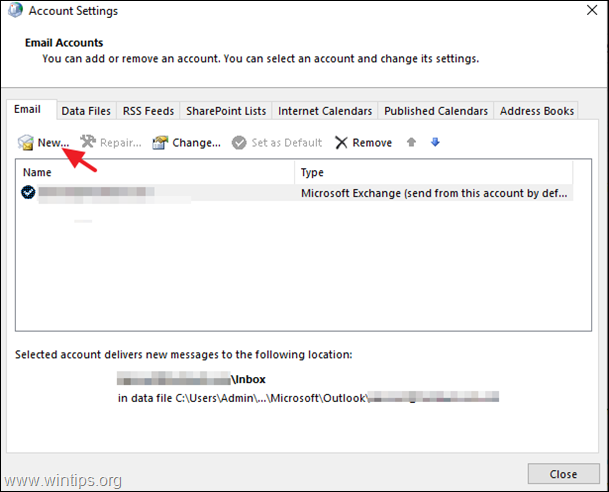
3. 选择 手动设置或额外的服务器类型 ,然后点击 下一步。
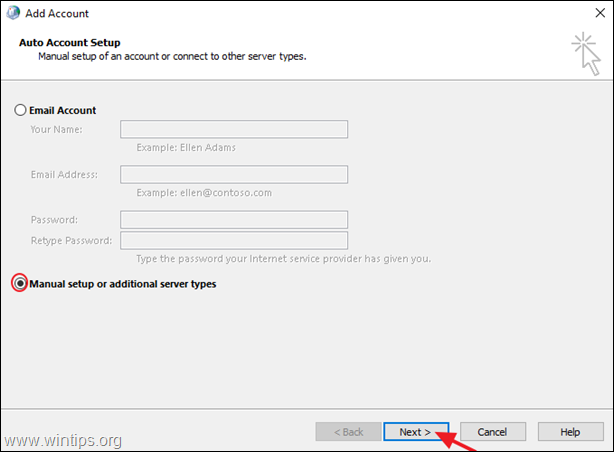
4. 选择 POP或IMAP 并点击 下一步。
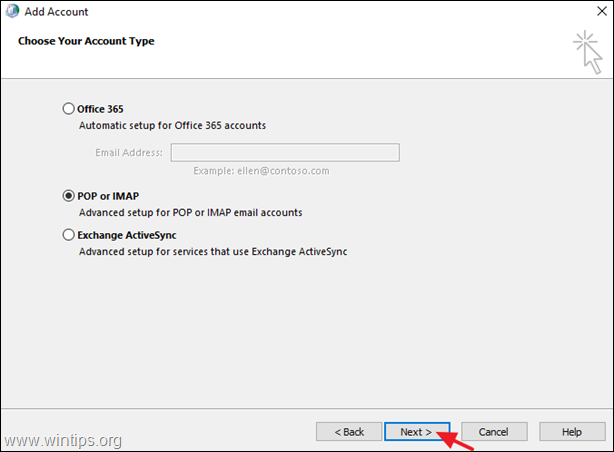
5a. 在下一个屏幕上,按以下方式填写空栏。
- 你的名字。 输入用户的显示名称。 电子邮件地址。 输入你要发送的电子邮件别名。 帐户类型。 选择 POP3 接收邮件的服务器。 outlook.office365.com 外发邮件服务器(SMTP)。 smtp.office365.com 用户名称。 键入 主要电子邮件地址 (用户名)的Office 365用户。 密码。 该用户的Office 365密码。
5b. 点击 更多设置 .
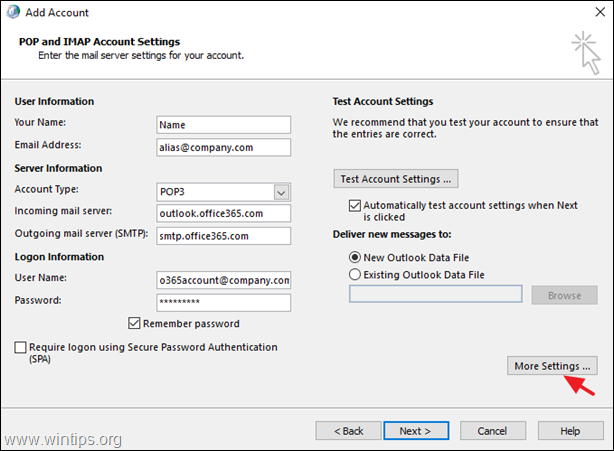
6a. 在 一般 标签,在 "回复邮件 "字段中输入新的电子邮件别名。
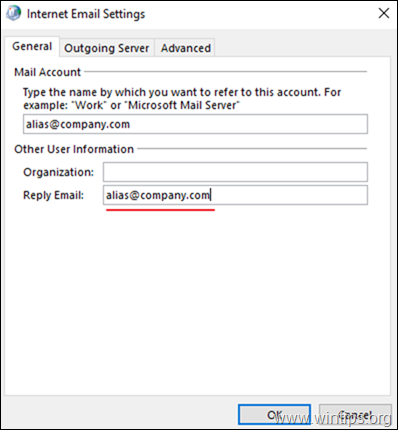
6b. 在 外发服务器 标签,单击以选择 我的外发服务器(SMTP)需要认证 复选框。
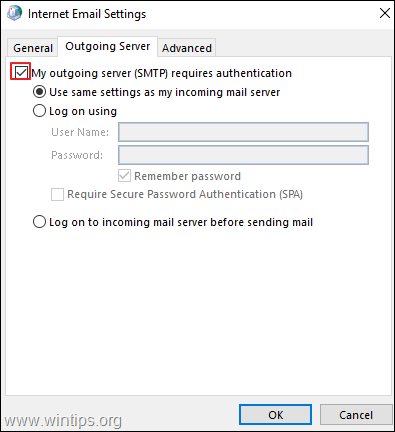
6c. 在 高级 标签。
- 在 外发服务器(SMTP) 框,键入。 587 在 使用以下类型的加密连接 列表中,选择 卫星定位系统(STARTTLS) 或 AUTO .点击 认可 返回到前一个屏幕。
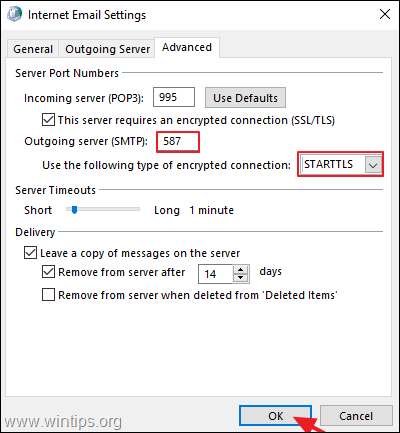
7. 点击 下一页 来测试账户设置。
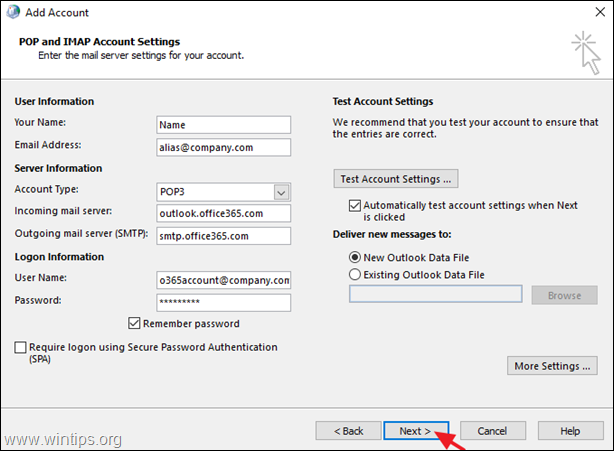
8. 当测试完成后,点击 完成 .

9. 现在,在 "账户设置",选择新的别名电子邮件账户,并点击 更改文件夹 .
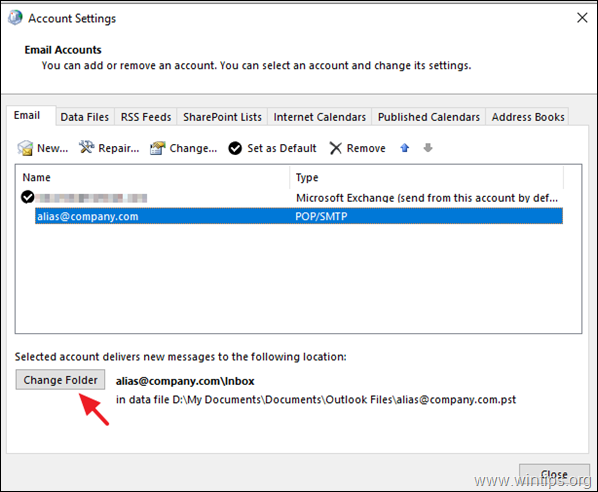
10. 作为新的邮件发送位置,选择 收件箱 在你的主账户(Exchange或POP3)上,并点击 好的。
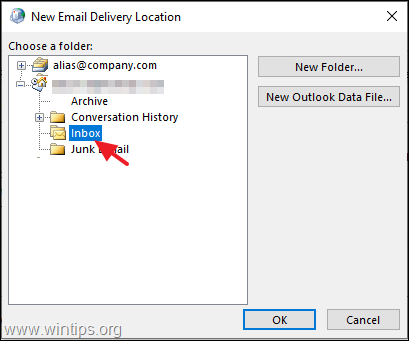
11. 最后,选择 数据文件 选项卡,以及 移除 新的邮件别名.PST数据文件。
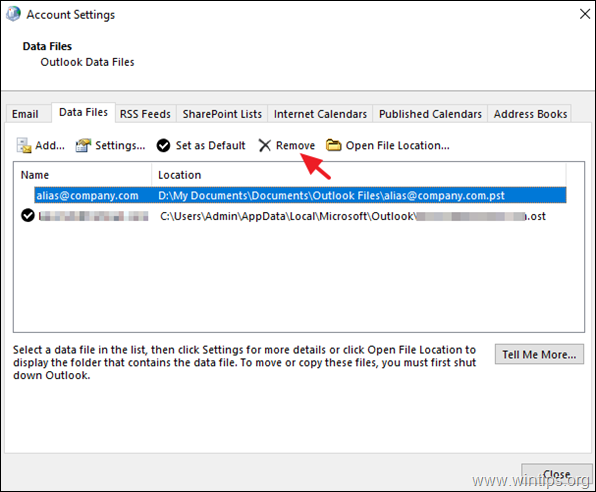
12. 完成后,关闭所有窗口并打开Outlook。
13. 从 文件 菜单,选择 选项。
14. 在 "Outlook选项 "窗格中,点击 高级 然后点击 发送/接收。
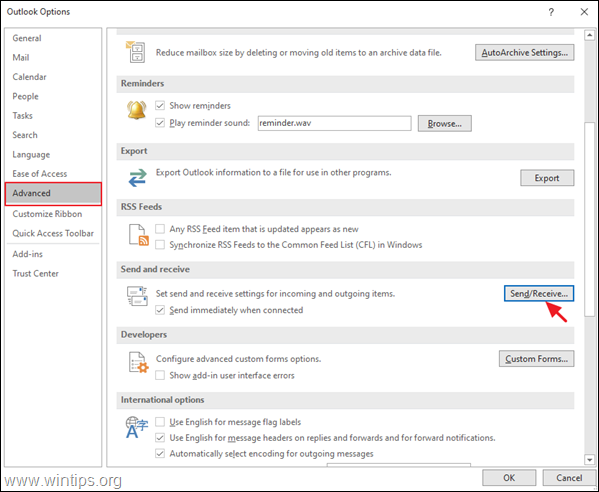
15. 在 "发送/接收组 "选项中,点击 编辑。
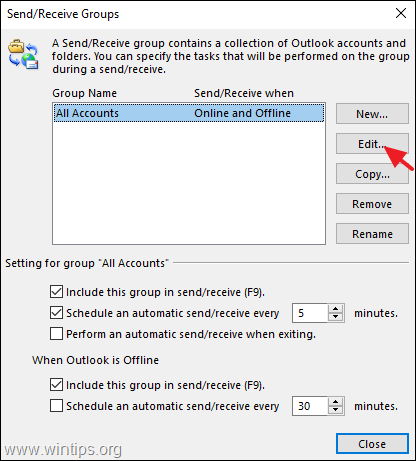
16. 选择别名账户,并点击进入 清楚 的 将所选账户纳入该组中 完成后,点击 好的,关闭 和 OK 来关闭所有的窗口。
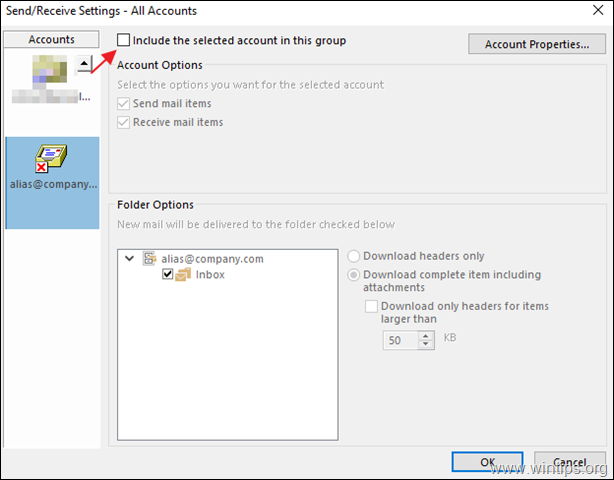
17. 你完成了!从现在开始,每当你想用新的电子邮件别名发送电子邮件时,点击 来自 按钮并选择新的电子邮件别名。 *
注意:如果你不能看到 来自 领域,然后在 新邮件 窗口,点击 选择 选项卡,并在 显示字段 组,点击 来自。
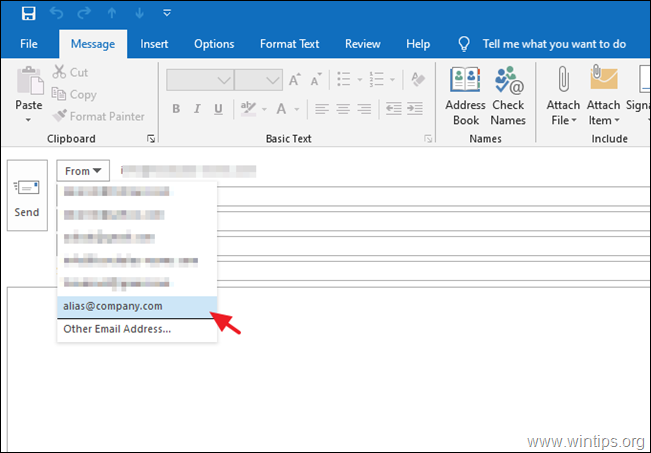
就是这样!让我知道本指南是否对你有帮助,请留下你的经验评论。 请喜欢并分享本指南以帮助他人。

Andy Davis
A system administrator s blog about Windows





